इस लेख में हम आपको बताएंगे, Lan Comection Se Dusre PC Ko Control Kaise Kare Lan केवल के माध्यम से एक कंप्यूटर को दूसरे कंप्यूटर में एक्सेस करने का सबसे अच्छा तरीका है, Lan केवल के माध्यम से आप उस कंप्यूटर को पूरी तरह से एक्सेस कर सकते हैं, आप एक दूसरे कंप्यूटर में फाइल शेयर कर सकते हैं, कहने का मतलब दोनों कंप्यूटर को एक साथ एक्सेस कर सकते हैं, आप कोई भी फाइल ओपन कर सकते हैं फाइल शेयर कर सकते हैं और ब्राउज़र को एक्सेस कर सकते हैं।
जिस प्रकार से आप अपने कंप्यूटर को एक्सेस करते हैं उसी प्रकार से आप दूसरे कंप्यूटर को भी पूरी तरह से एक्सेस कर पाएंगे, खास बात यह है कि दोनों कंप्यूटर की स्क्रीन आप एक साथ एक ही मॉनिटर पर देख सकते हैं, आप किसी भी कंप्यूटर की फाइल खींचकर दूसरे कंप्यूटर के अंदर डाल सकते हैं, तो चलिए जान लेते हैं Lan Connection के द्वारा दूसरे कंप्यूटर को अपने कंप्यूटर में एक्सेस कैसे करें।
यह भी पढ़े: डाटा केबल के द्वारा कंप्यूटर लैपटॉप की फाइल मोबाइल में ट्रांसफर कैसे करें, जैसे फोटो वीडियो
Lan Comection Se Dusre PC Ko Control Kaise Kare

स्टेप 1: पहले दोनों कंप्यूटर को Ethernet cable के द्वारा एक ही इंटरनेट से कनेक्ट करें।
स्टेप 2: उसके बाद control Panel में जाए।
स्टेप 3: अब Network and Internet पर क्लिक करें।
स्टेप 4: फिर Network Sharing Cente चुनें।
स्टेप 5: स्क्रीन के ऊपरी बाएँ भाग से Change advanced sharing settings चुनें।
स्टेप 6: उसके बाद All Networks पर क्लिक करें, उसके बाद नीचे दिए गए सभी ऑप्शन को ON करें, सहायता के लिए स्क्रीनशॉट देखे।
- Public folder sharing
- Sharing connection
- Password protected sharing
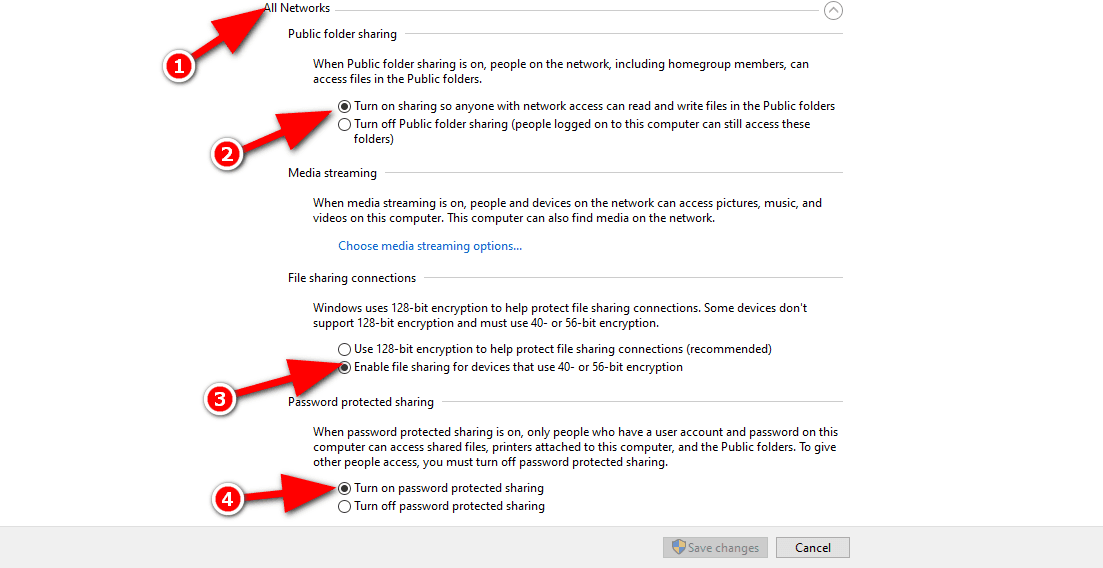
स्टेप 7: फिर Save Changes पर क्लिक करें।
स्टेप 8: उसके बाद START बटन पर क्लिक करके Settings पर क्लिक करें।

स्टेप 9: उसके बाद सर्च बॉक्स में Remote Desktop settings टाइप करके उस पर क्लिक करें, जैसा स्क्रीनशॉट में दिखाए गए हैं।
स्टेप 10: उसके बाद Enable Remote Desktop को ON करें।
दूसरे कंप्यूटर में भी यही Settings करें
अब दूसरे कंप्यूटर की बारी आती है जिसको आप एक्सेस करना चाहते हैं, ऊपर बताई गई सभी Settings आपको, दूसरे कंप्यूटर में भी करना होगा, तभी आप उस कंप्यूटर को एक्सेस कर पाएंगे।
दूसरे कंप्यूटर को अपने कंप्यूटर में एक्सेस करें
ऊपर बताई गई सभी Settings दोनों कंप्यूटर में करने के बाद अब हम आपको बताते हैं, दूसरे कंप्यूटर को अपने कंप्यूटर में एक्सेस कैसे करते हैं इसके लिए आप निम्न स्टेप्स को फॉलो करें।
स्टेप 1: सबसे पहले अपने कीबोर्ड से Windows + R बटन दबाए।

स्टेप 2: उसके बाद RUN बॉक्स ओपन होगा उसमें mstsc टाइप करके OK बटन पर क्लिक करें।
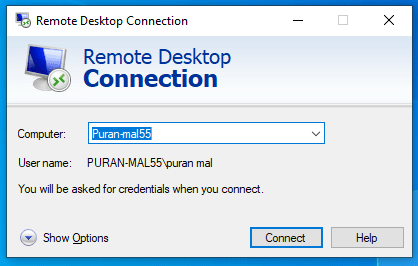
स्टेप 3: उसके बाद दूसरे कंप्यूटर का नाम टाइप करके Connect बटन पर क्लिक करें, यदि आपको नहीं मालूम आपके कंप्यूटर का क्या नाम है, तो आप This PC पर राइट क्लिक करें फिर property पर क्लिक करके अपने कंप्यूटर का नाम जान सकते हैं।
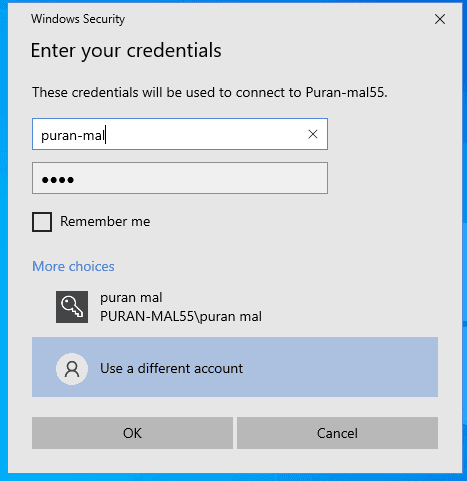
स्टेप 4: उसके बाद उस कंप्यूटर का यूजर नेम और पासवर्ड डालकर OK बटन पर क्लिक करें।
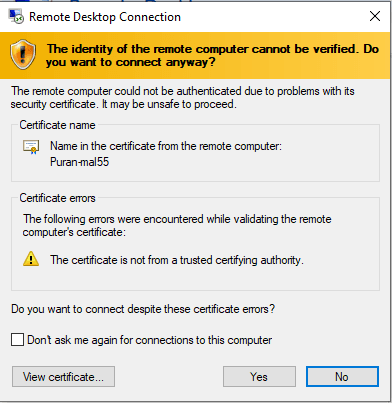
स्टेप 5: अब एक पॉप अप विंडो ओपन होगी आपको YES पर क्लिक कर देना है।
बस इतना करते ही, दूसरा कंप्यूटर आपके कंप्यूटर की स्क्रीन पर दिखने लगेगा, अब आप उस कंप्यूटर को पूरी तरह से एक्सेस कर सकते हैं, यदि आपके कुछ समझ में नहीं आया है तो आप नीचे दिए गए वीडियो को देख सकते हैं।
यह भी पढ़े: ब्लूटूथ से एक कंप्यूटर से दूसरे कंप्यूटर में फाइल ट्रांसफर कैसे करें
एक कंप्यूटर को दूसरे कंप्यूटर में एक्सेस कैसे करें
ऊपर हमने स्क्रीनशॉट के माध्यम से अच्छी तरह से बताया है LAN कनेक्शन के माध्यम से दूसरे कंप्यूटर को एक्सेस कैसे करें, यदि आपके कुछ समझ में नहीं आया तो आप नीचे दिए गए वीडियो को देख सकते हैं, जिसके अंदर हमने लाइव सब कुछ करके दिखाया है, यदि हमारा वीडियो आपको पसंद आया है तो दोस्तों वीडियो को लाइक जरुर करें।
तो अब आप जान गए हैं, एक ही इंटरनेट कनेक्शन के द्वारा दूसरे कंप्यूटर को अपने कंप्यूटर में एक्सेस कैसे करते हैं, यदि इस लेख से आपको हेल्प मिली है तो इसे अपने दोस्तों के साथ सोशल मीडिया पर शेयर जरूर करें।


![Windows 8.1 product key: 100% Working] Windows 8.1 Product Key Free 2024 Windows 8.1 product key](https://www.aaiyesikhe.com/wp-content/uploads/2024/07/Windows_8.1_product_key-218x150.png)
